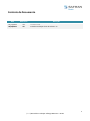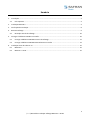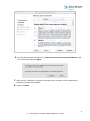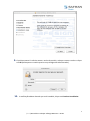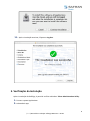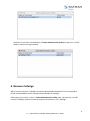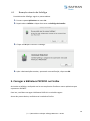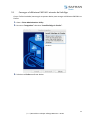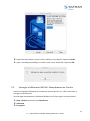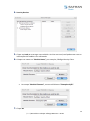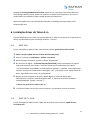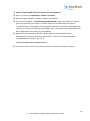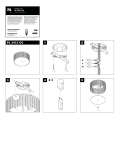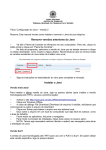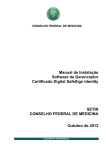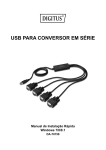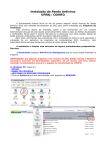Download MANUAL DE INSTALAÇÃO SAFESIGN - MAC OS X
Transcript
MANUAL DE INSTALAÇÃO SAFESIGN - MAC OS X MAC OS X v10.6 MAC OS X v10.7 MAC OS X v10.8 Snow Leopard Lion Mountain Lion 1 [Título]Manual de Instalação SafeSign MAC OS X - Rev01 Controle de Documento Data Referência Descrição 07/11/2012 R00 Emissão Inicial 02/08/2013 R01 Inclusão Instalação driver do Token E-m 2 [Título]Manual de Instalação SafeSign MAC OS X - Rev01 Sumário 1. Introdução ................................................................................................................................................... 4 1.1 Pré-requisitos ...................................................................................................................................... 4 2. Instalação MAC OS X ................................................................................................................................... 4 3. Verificação da Instalação ............................................................................................................................. 8 4. Remover Safesign ........................................................................................................................................ 9 4.1 5. 6. Remoção através do SafeSign ........................................................................................................... 10 Carregar a biblioteca PKCS#11 no Firefox ................................................................................................. 10 5.1 Carregar a biblioteca PKCS#11 através do SafeSign .......................................................................... 11 5.2 Carregar a biblioteca PKCS#11 Manualmente no Firefox ................................................................. 12 Instalação driver do Token E-m ................................................................................................................. 15 6.1 MAC 10.6 ........................................................................................................................................... 15 6.2 MAC 10.7 e 10.8 ................................................................................................................................ 15 3 [Título]Manual de Instalação SafeSign MAC OS X - Rev01 1. Introdução Este manual foi produzido utilizando a versão do Sistema Operacional MAC OS X 10.7 em Inglês. Algumas divergências podem ser observadas em outras versões sejam eles superiores ou inferiores a esta. 1.1 Pré-requisitos Antes de iniciar o processo de instalação, favor fechar todas as aplicações e salvar o arquivo de instalação em uma pasta no computador. Se possuir alguma versão anterior do SafeSign instalada no seu computador, favor primeiro desinstalá-la e somente depois proceder à instalação da nova versão. Os usuários precisam ter privilégios suficientes (superusuário) e conhecimentos básicos de MAC OS X para instalar SafeSign. 2. Instalação MAC OS X Para iniciar a instalação você deve seguir os passos abaixo: 123- Duplo Clique no arquivo de instalação Clique em install e abrirá uma janela para a instalação do SafeSign. Clique em Continue. 4 [Título]Manual de Instalação SafeSign MAC OS X - Rev01 4- Irá mostrar informações importantes, após ler clique em Continue. 5- O próximo passo irá aparecer sobre a licença do SafeSign, clique em Continue se concordar. 5 [Título]Manual de Instalação SafeSign MAC OS X - Rev01 6- No caso de continuar, irá aparecer o Termo de Contrato da Licença do Software, após ler e concordar clique em Agree. 7- Após aceitar, o SafeSign irá mostrar o tamanho que irá ocupar no HD e possibilita a mudança na pasta de instalação. 8- Clique em Install 6 [Título]Manual de Instalação SafeSign MAC OS X - Rev01 9- O próximo passo irá solicitar nome e senha do usuário, coloque o nome e senha e clique em OK (Neste passo o usuário precisa ter privilégios de Administrador). 10- A notificação abaixo alertará que será instalado, clique em Continue Installation. 7 [Título]Manual de Instalação SafeSign MAC OS X - Rev01 11- Após a instalação terminar, Clique em Log Out. 3. Verificação da Instalação Após a instalação do SafeSign, é possível verificar abrindo o Token Administration Utility. 12- Procure a pasta Applications tokenadmin.app 8 [Título]Manual de Instalação SafeSign MAC OS X - Rev01 Quando o é inserido o cartão/token, O Token Administration Utility irá aparecer o rótulo (Label), conforme imagem abaixo. 4. Remover Safesign Não é possível remover o SafeSign através do desinstalador do MAC OS X. Para remoção a forma recomendada é utilizar o próprio desinstalador do SafeSign. Observação, ao arrastar e soltar o Token Administration Utility para a lata de lixo, isso não remove o SafeSign, apenas remove os arquivos do diretório / etc / SafeSign. 9 [Título]Manual de Instalação SafeSign MAC OS X - Rev01 4.1 Remoção através do SafeSign Para desinstalar SafeSign, seguir os passos abaixo: 12- Procura a pasta Aplicativos no menu Go 3- Clique em OK para remover o SafeSign. 4- Após a desinstalação terminar, aparecerá uma notificação, clique em OK. Depois abra o Utilities e clique duas vezes no SafeSign Uninstaller 5. Carregar a biblioteca PKCS#11 no Firefox Ao instalar o SafeSign, você pode usa-lo com o aplicativo Firefox ou outros aplicativos que suportam o PKCS#11. Para isso, você deve carregar a biblioteca PKCS #11 no módulo seguro. Antes dos passos abaixo, você deve ter instalado o Firefox. 10 [Título]Manual de Instalação SafeSign MAC OS X - Rev01 5.1 Carregar a biblioteca PKCS#11 através do SafeSign Com o Firefox instalado, basta seguir os passos abaixo para carregar a biblioteca PKCS#11 no Firefox. 12- Abra o Token Administration Utility 3- Selecione o Firefox conforme abaixo. No menu “integration” selecione “Install SafeSign in Firefox”. 11 [Título]Manual de Instalação SafeSign MAC OS X - Rev01 45- 5.2 Depois de selecionado o nome Firefox, habilitará a instalação, clique em Install. Após a instalação do SafeSign no Firefox, você irá ser notificado, clique em OK. Carregar a biblioteca PKCS#11 Manualmente no Firefox Caso foi carregado à biblioteca de acordo com o passo do item 5.1, não é necessário a carrega-la manualmente. Para carregar manualmente a biblioteca PKCS#11 no Firefox, seguir os passos baixos: 123- Abra o Firefox, procure a aba Preferences. Advanced Encryption 12 [Título]Manual de Instalação SafeSign MAC OS X - Rev01 4- Security Devices 5- Clique em Load para carregar novo módulo. Ao clicar em Load, você pode entrar com as informações do modulo a ser adicionado. 6- Coloque um nome em “Module Name”, por exemplo, SafeSign Identity Client. 7- No campo “Module Filename”, escreva a biblioteca “libaetpkss.dylib”. Clique OK 13 [Título]Manual de Instalação SafeSign MAC OS X - Rev01 8- Irá aparecer uma notificação, clique em OK 9- Depois aparecerá uma confirmação de instalação, clique em OK O SafeSign Identity Client PKCS #11 irá aparecer como um módulo seguro. 14 [Título]Manual de Instalação SafeSign MAC OS X - Rev01 No guia do Security Modules and Devices, aparecerá o nome que criou para a biblioteca (Ex. SafeSign Identify Client), abaixo irá aparecer os dispositivos disponíveis. Ao inserir o cartão/token será exibido o Label e dados técnicos do dispositivo. Agora você pode usar o seu cartão/token Morpho no SafeSign para operações como autenticação web. 6. Instalação driver do Token E-m Para instalação do driver Token no sistema MAC OS X, deve-se ter acesso de “superusuário”. Abaixo o procedimento para instalação do driver *.tar.bz2 6.1 MAC 10.6 Para a instalação no MAC OS 10.6, deve utilizar o driver ypsID-drivers-10.6.tar.bz2 1. 2. 3. 4. Salve o arquivo ypsID-drivers-10.6.tar.bz2 em uma pasta. 5. Depois de estar na pasta do arquivo, deverá digitar o comando abaixo para descomprimir o arquivo, lembrando que a letra “C” deve ser maiúscula de depois acompanhado de “espaço” ante da “/”. Abrir o Terminal em Aplication > Utilities > Terminal Neste exemplo coloquei o arquivo na pasta “Downloads” No terminal irá digitar: cd /home/morpho/Download (neste meu exemplo o arquivo está neste caminho, para saber o caminho clique com o botão direto no arquivo *.tar.bz2 e depois Propriedade, na localização irá aparecer o caminho, então digite ente caminho no terminal, lembrando-se de digitar “cd /” (sem aspas e com espaço antes da barra, logo depois vem /local_da_Propriedade) sudo tar jxvf ypsID-drivers-10.6.tar.bz2 -C / 6. 6.2 O sistema instala o driver que está no arquivo e é necessário reiniciar o sistema. MAC 10.7 e 10.8 Para a instalação no MAC OS 10.7 e MAC OS 10.8, deve utilizar o driver ypsID-drivers10.7e8.tar.bz2 15 [Título]Manual de Instalação SafeSign MAC OS X - Rev01 1. 2. 3. 4. Salve o arquivo ypsID-drivers-10.7e8.tar.bz2 em uma pasta. 5. Depois de estar na pasta do arquivo, deverá digitar o comando abaixo para descomprimir o arquivo, lembrando que a letra “C” deve ser maiúscula de depois acompanhado de “espaço” ante da “/”. Abrir o Terminal em Aplication > Utilities > Terminal Neste exemplo coloquei o arquivo na pasta “Downloads” No terminal irá digitar: cd /home/morpho/Download (neste meu exemplo o arquivo está neste caminho, para saber o caminho clique com o botão direto no arquivo *.tar.bz2 e depois Propriedade, na localização irá aparecer o caminho, então digite ente caminho no terminal, lembrando-se de digitar “cd /” (sem aspas e com espaço antes da barra, logo depois vem /local_da_Propriedade) sudo tar jxvf ypsID-drivers-10.7e8.tar.bz2 -C / 6. O sistema instala o driver que está no arquivo e é necessário reiniciar o sistema. 16 [Título]Manual de Instalação SafeSign MAC OS X - Rev01